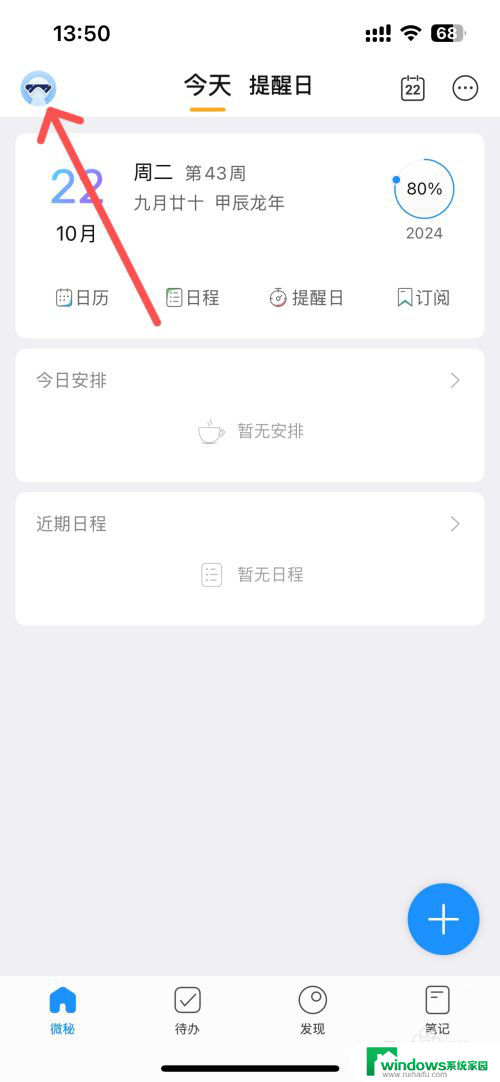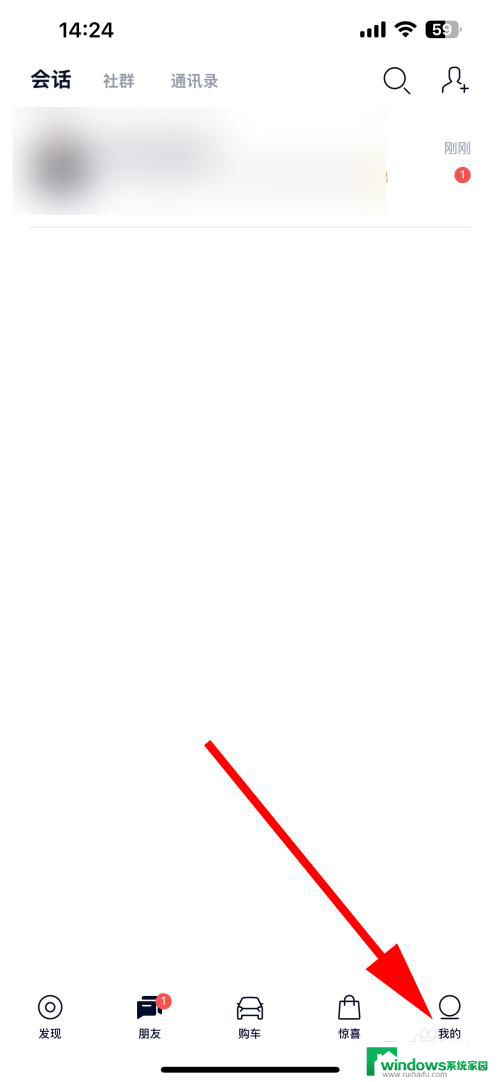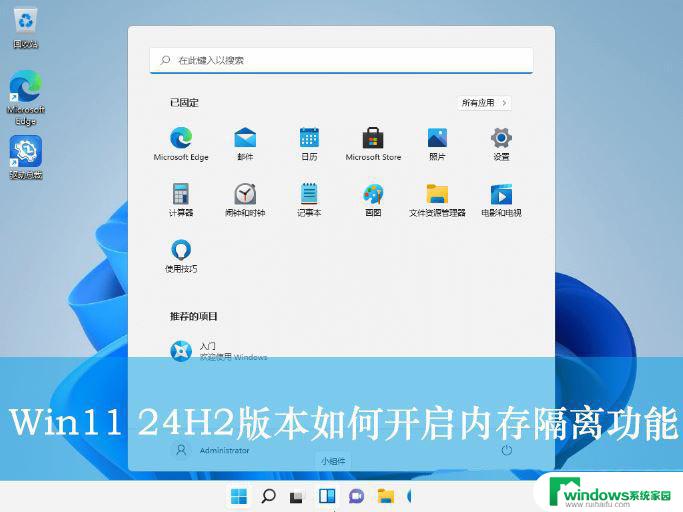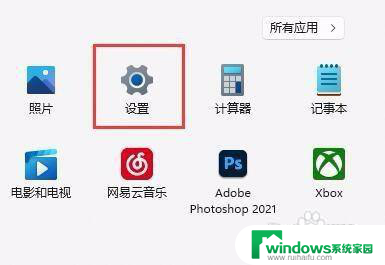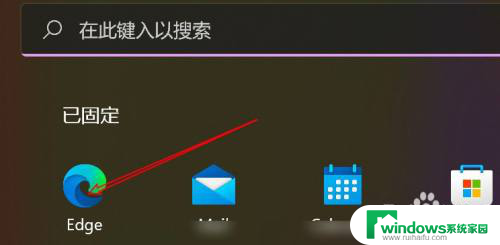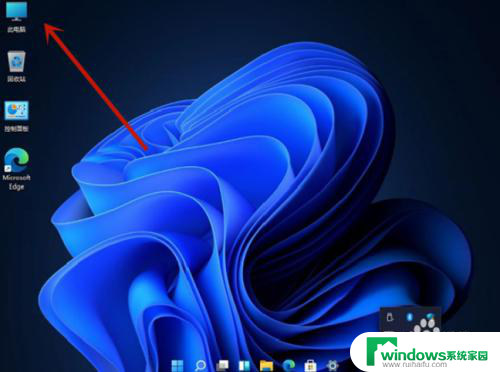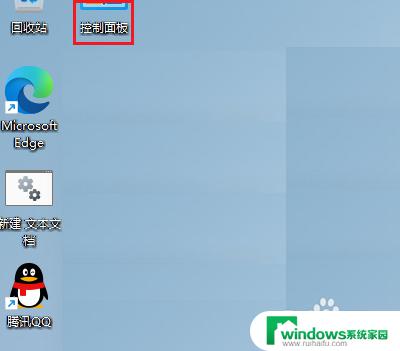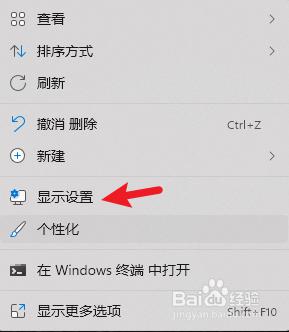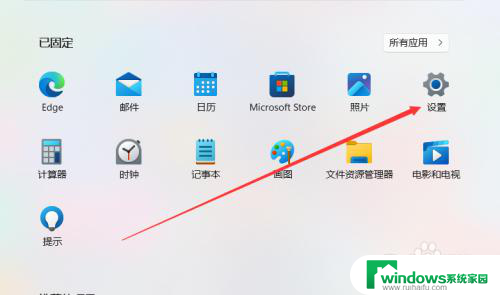win11离开模式怎么关闭 离开模式关闭技巧
win11离开模式怎么关闭,Win11是微软最新发布的操作系统,其功能由之前的版本得到了不少增强和优化,其中一个新的特性是离开模式,该模式可以使设备在无需充电的情况下进入省电睡眠状态,从而延长设备电池寿命。不过在某些情况下,用户可能并不需要使用离开模式,因此需要知道如何关闭该功能。下面我们将介绍几种简单的离开模式关闭技巧,帮助用户更好地管理Win11的电源设置。
具体方法:
1.点击“开始”菜单的“运行”,输入regedit进入注册表。依次点开HKEY_LOCAL_MACHINE\SYSTEM\CurrentControlSet\Control\Session Manager\Power,找到AwayModeEnabled键值
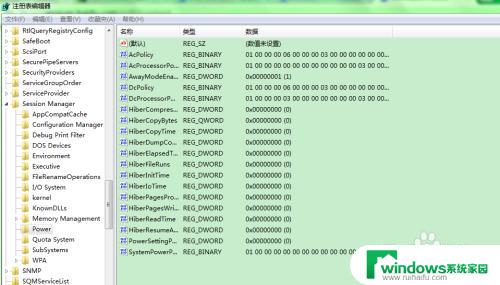
2.双击AwayModeEnabled键值,将数值改为0。然后进入睡眠模式观察是否正常的睡眠模式,若不能,重新打开注册表,删除AwayModeEnabled键值
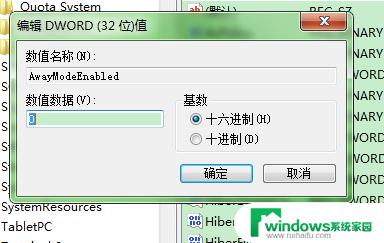
3.依次打开“电源选项\编辑计划设置\更改高级电源设置”,展开电源标签。将其恢复默认设置:使用电池5分钟,接通电源10分钟,点击“确定”
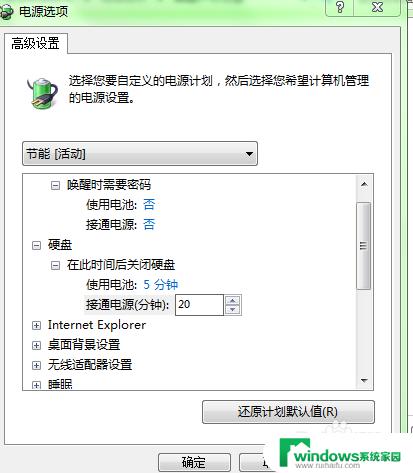
以上就是如何关闭Win11离开模式的全部内容,如果您遇到这种情况,可以按照本文的方法解决。希望对您有所帮助!